Como impedir que o Apple Music seja reproduzido automaticamente
Maçã Música Da Apple Herói / / June 21, 2023

Publicados
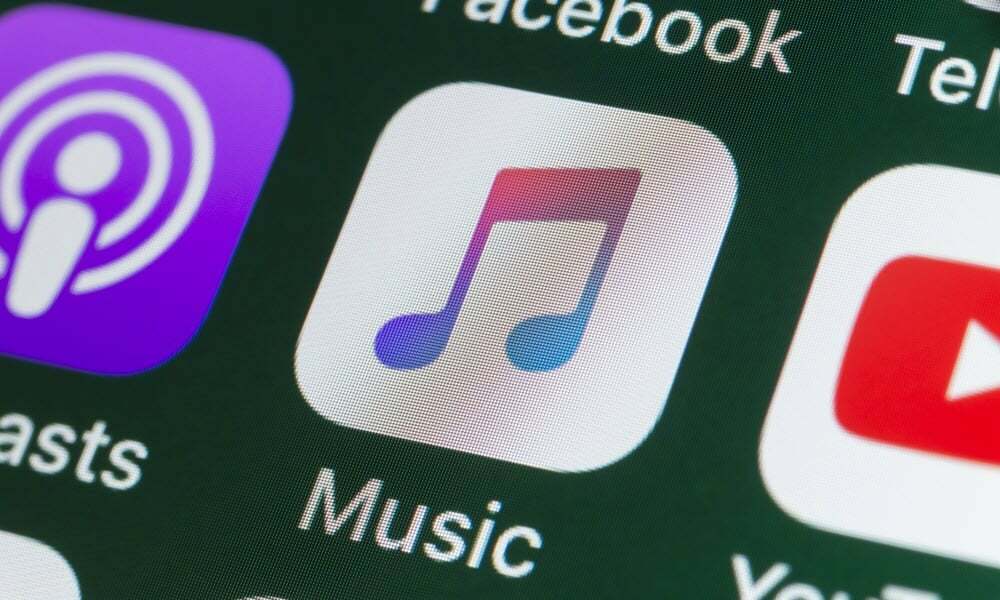
O Apple Music às vezes toca música quando você não quer? Saiba como impedir que o Apple Music seja reproduzido automaticamente aqui.
O Apple Music está repleto de recursos úteis projetados para melhorar sua experiência de audição. Recursos como Música Clássica da Apple e o Apple Music Sing são continuamente adicionados para tornar o aplicativo de streaming de música ainda mais útil.
Às vezes, no entanto, alguns dos recursos projetados para serem úteis podem se tornar um incômodo. A reprodução automática foi projetada para manter sua música tocando mesmo quando você chega ao final de um álbum ou lista de reprodução, mas pode haver momentos em que você preferiria que isso não acontecesse.
Aqui estão algumas dicas sobre como impedir que o Apple Music seja reproduzido automaticamente.
O que é a reprodução automática no Apple Music?
Muitas vezes quando você está ouvindo música da Apple, você está fazendo isso sem o dispositivo na mão. Quer esteja a correr com o seu
Reprodução automática do Apple Music seleciona e reproduz automaticamente músicas semelhantes ao álbum ou lista de reprodução que acabou de tocar, para que a música continue tocando sem que você precise fazer nada.
Por que você deseja impedir que o Apple Music seja reproduzido automaticamente?
Existem vários motivos pelos quais você pode não querer que sua música continue tocando após o fim de um álbum ou lista de reprodução.
Se você estiver fora do alcance do Wi-Fi e estiver reproduzindo músicas que baixou para ouvir off-line, a reprodução automática pode ser iniciada reproduzir músicas que não estão no seu iPhone, transmitindo-as pela sua rede móvel, o que pode consumir seus dados mesada. Você também pode preferir apenas ouvir o álbum ou a lista de reprodução solicitada, e não qualquer outra música.
Outro problema comum com a reprodução automática do Apple Music é quando você entra no carro. Muitas pessoas descobrem que, quando seus dispositivos se conectam ao Bluetooth do carro, o Apple Music começa a tocar automaticamente. Muitas pessoas preferem escolher se a música está tocando ou não em seu carro.
Como impedir que o Apple Music seja reproduzido automaticamente no final de uma lista de reprodução
Se você deseja impedir que o Apple Music seja reproduzido automaticamente no final de um álbum ou lista de reprodução, é simples fazê-lo. Você pode desativar o recurso de reprodução automática nos aplicativos Apple Music.
Como impedir que o Apple Music seja reproduzido automaticamente no aplicativo móvel
Se estiver ouvindo Apple Music no seu iPhone, você pode desligar rapidamente o recurso Autoplay com apenas alguns toques.
Para desativar a reprodução automática no iPhone:
- Abra o Música da Apple aplicativo.
- Reproduza um álbum ou lista de reprodução.
- Toque na música que está tocando no momento na parte inferior da tela.
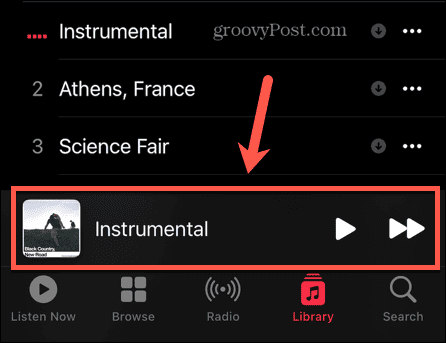
- Abaixo dos controles de reprodução, toque no A seguir ícone.
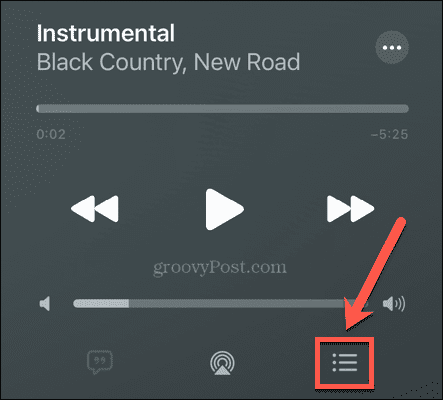
- No topo do Jogando em seguida lista, você verá o Embaralhar ícone, o Laço ícone e o Reprodução automática ícone.
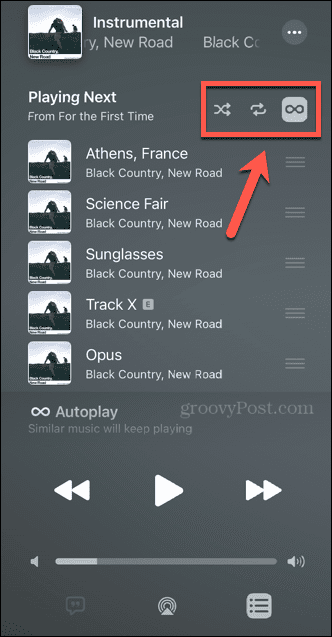
- Se a reprodução automática estiver ativada, o ícone será destacado. Você também verá o logotipo de reprodução automática na parte inferior da lista.
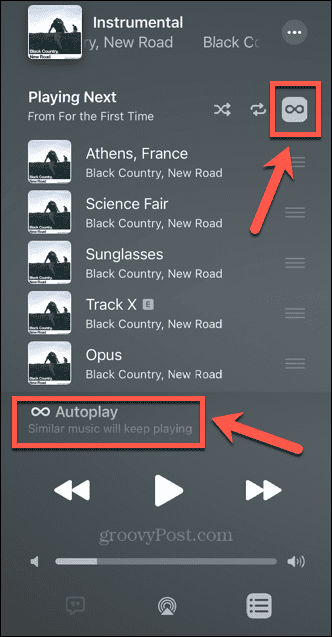
- Toque em Reprodução automática ícone para desativar a reprodução automática.
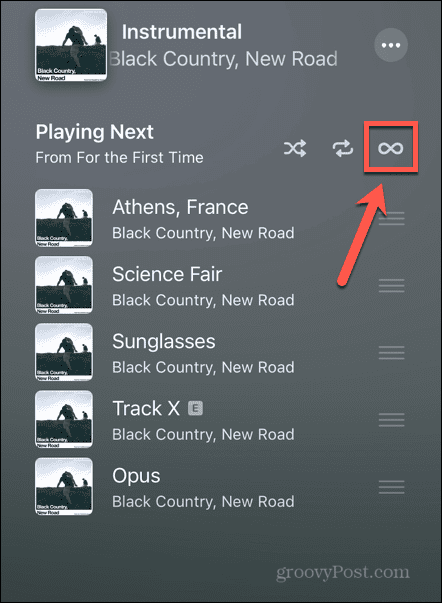
Como impedir que o Apple Music seja reproduzido automaticamente no aplicativo para desktop
Você pode desativar a reprodução automática no aplicativo de desktop Apple Music de maneira semelhante.
Para desativar a reprodução automática no Apple Music em um PC ou Mac:
- Abra o Música aplicativo.
- Reproduza um álbum ou lista de reprodução.
- No canto superior direito do aplicativo, clique no botão A seguir ícone.
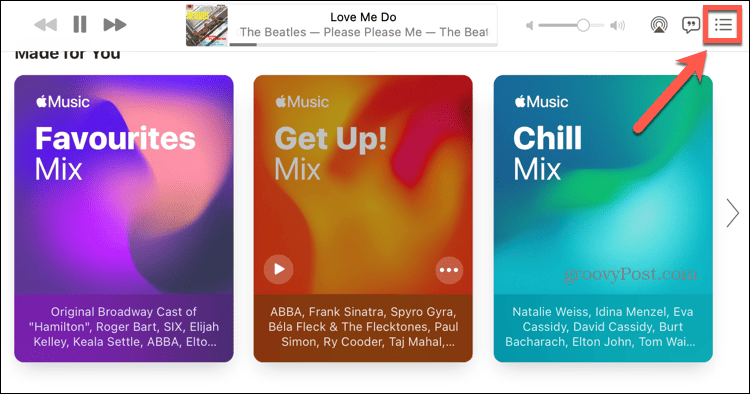
- Clique no Reprodução automática ícone. Se o ícone estiver vermelho, a reprodução automática está ativada.
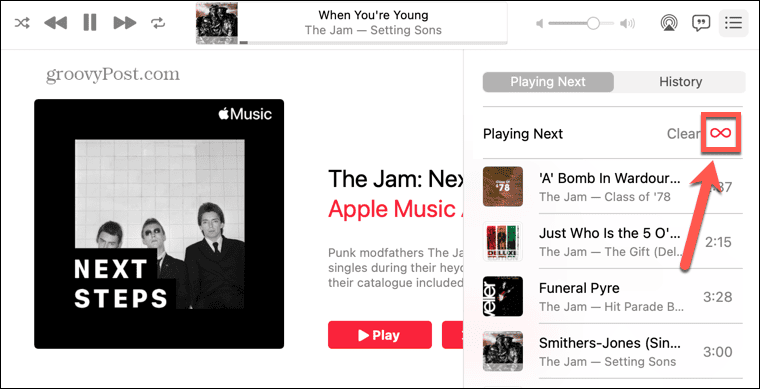
- Quando o ícone está cinza, a reprodução automática está desativada.
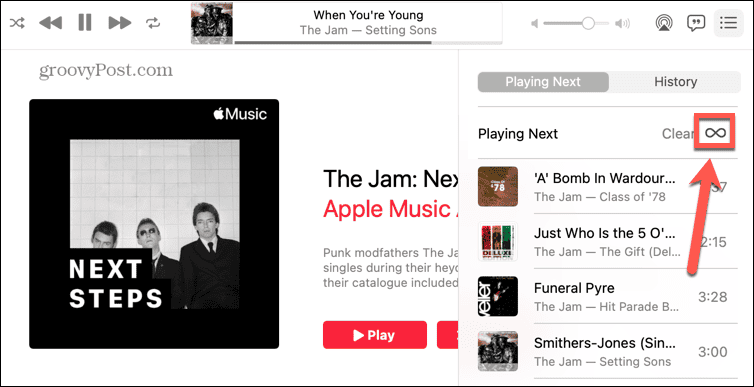
Como impedir que o Apple Music seja reproduzido automaticamente no seu carro
O CarPlay é um sistema que permite usar o sistema de infoentretenimento integrado do carro para exibir e controlar aplicativos do iPhone conectado. Isso inclui aplicativos como Mapas, Telefone, Mensagens e Podcasts. Ele também permite que você reproduza e controle o Apple Music diretamente da tela do seu carro. Por padrão, o CarPlay começará a tocar sua música quando você se conectar a ele.
No entanto, alguns usuários descobriram que, mesmo sem o CarPlay, o Apple Music começará a tocar assim que o iPhone se conectar ao Bluetooth. Existem algumas coisas que você pode tentar para impedir que o Apple Music seja reproduzido automaticamente quando você entrar no carro.
Desligue o CarPlay
Se você não possui o CarPlay, pode desativar o aplicativo no seu iPhone. Isso pode impedir que o Apple Music seja reproduzido automaticamente quando o iPhone se conectar ao Bluetooth do carro.
Para desativar o CarPlay:
- Abrir Configurações.
- Role para baixo até Tempo de tela.
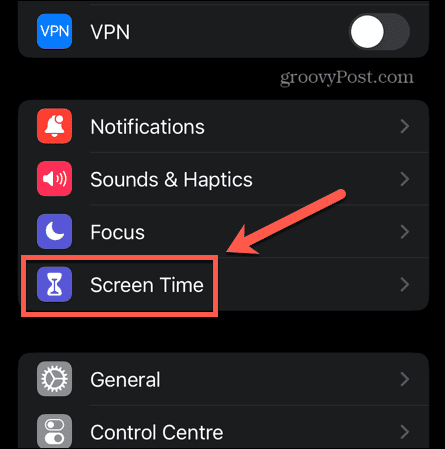
- Selecione Restrições de conteúdo e privacidade.
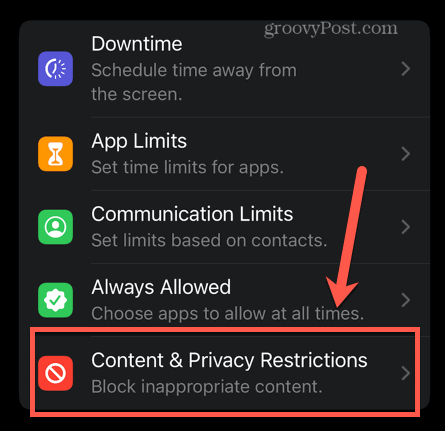
- Certifique-se de que o Restrições de conteúdo e privacidade controle deslizante está no sobre posição.
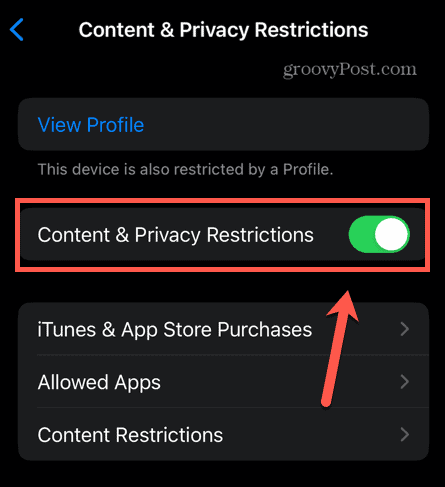
- Tocar Aplicativos permitidos.
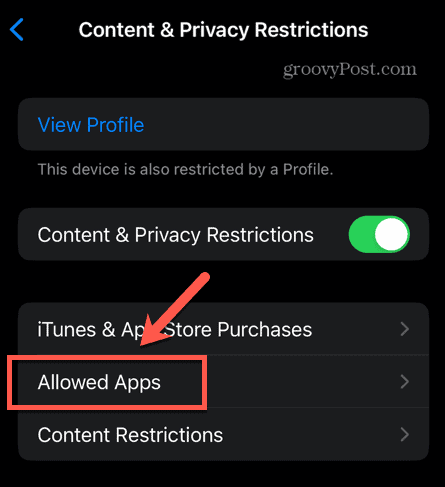
- Role para baixo até CarPlay e alterne CarPlay desligado.
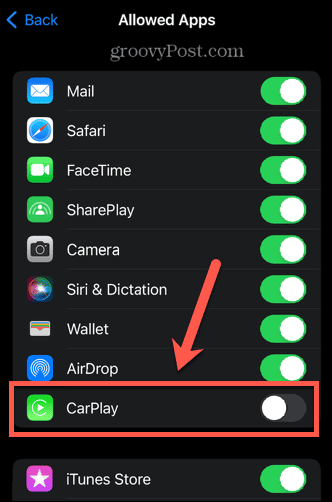
Desativar Bluetooth
Se o Apple Music começar a tocar quando o iPhone se conectar ao Bluetooth do carro e você não usar o Bluetooth no carro. Você pode desligar o Bluetooth do carro seguindo as instruções do fabricante, desemparelhar o iPhone do carro ou desabilitar o Bluetooth do iPhone.
Para desativar o Bluetooth no iPhone:
- Abrir Configurações.
- Role para baixo e toque em Bluetooth.
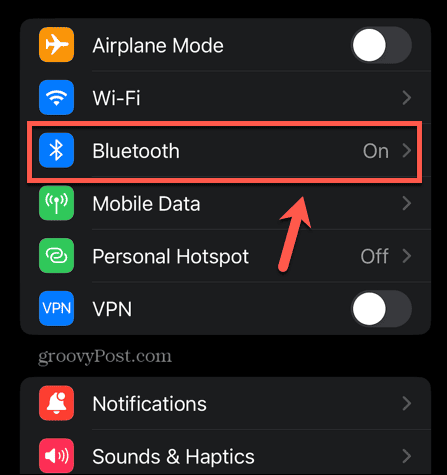
- Alternar Bluetooth desligado.
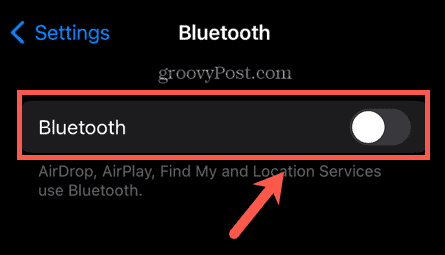
- Alternativamente, você pode desemparelhar seu iPhone de seu carro encontrando seu carro na lista de Meus dispositivos.
- Toque em eu ícone ao lado do Bluetooth do seu carro.
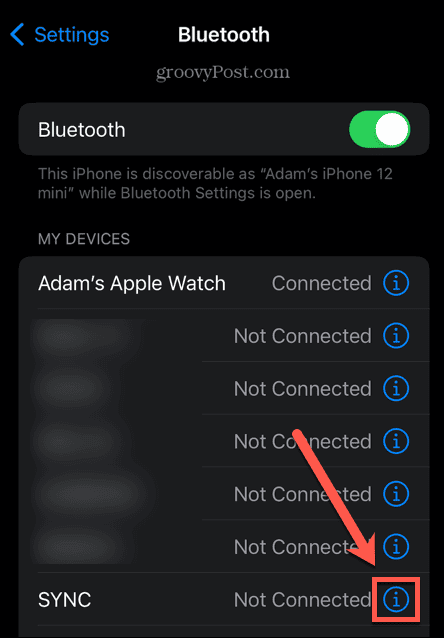
- Na parte inferior da tela, toque em Esquecer este dispositivo.
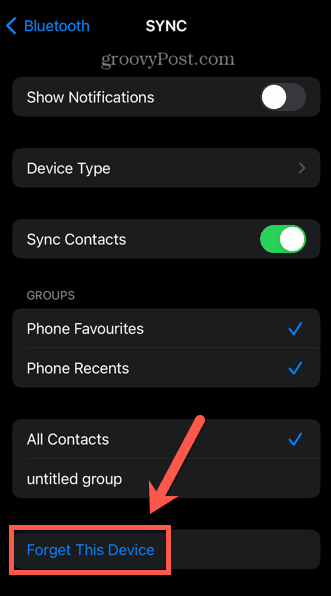
Usar um atalho
Se você usa o CarPlay e não deseja que o Apple Music seja reproduzido automaticamente quando você conecta seu iPhone, não há uma maneira simples de fazer isso. Existe, no entanto, uma solução alternativa que você pode tentar usando um atalho que interromperá a reprodução do Apple Music quando você se conectar ao CarPlay.
Para usar um atalho para interromper a reprodução do Apple Music quando você se conecta ao CarPlay:
- Abra o Atalhos aplicativo.
- Tocar Automação.
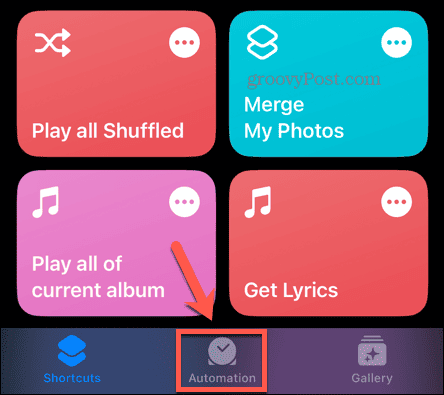
- No canto superior direito, toque no + (mais) ícone.
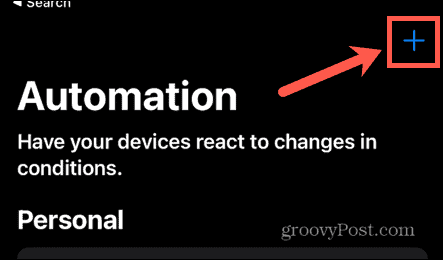
- Selecione Criar Automação Pessoal.
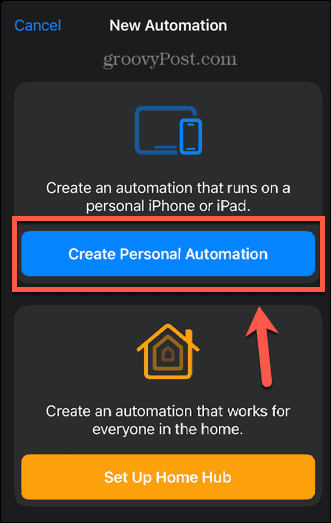
- Selecione CarPlay.

- Garanta que conecta está marcado e clique Próximo.
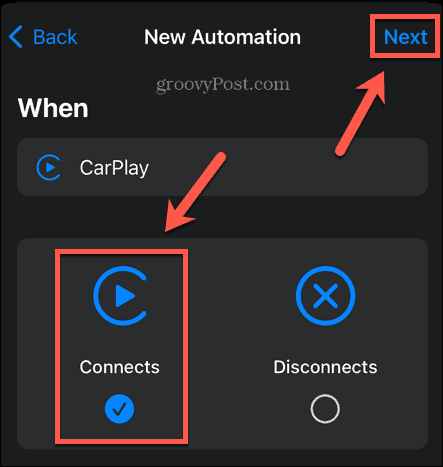
- Clique Adicionar ação.
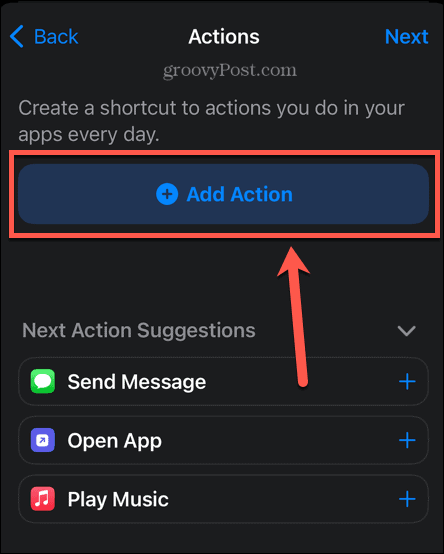
- Sob Categorias selecionar meios de comunicação.
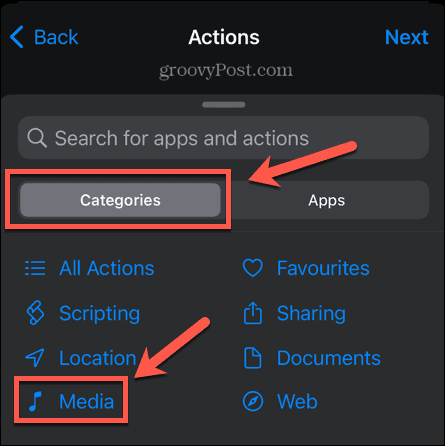
- Role para baixo até o Reprodução seção e toque em A pausa.
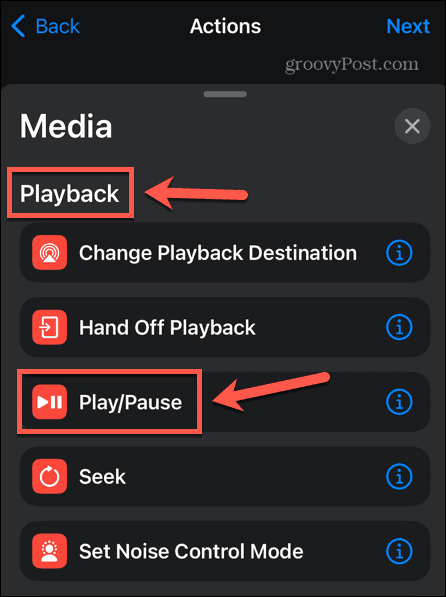
- Tocar A pausa na ação.
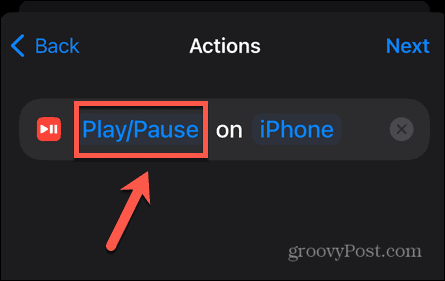
- Selecione Pausa.
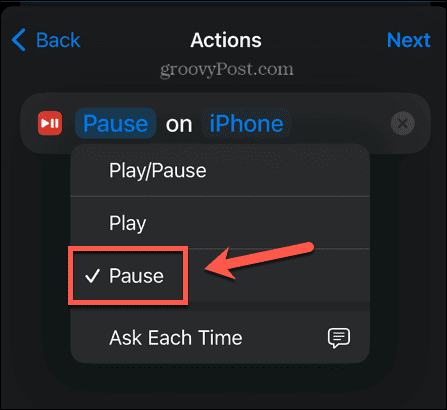
- Tocar Próximo.
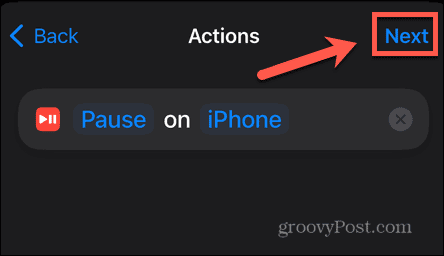
- Alternar o Pergunte antes de correr controle deslizante e confirme sua escolha.
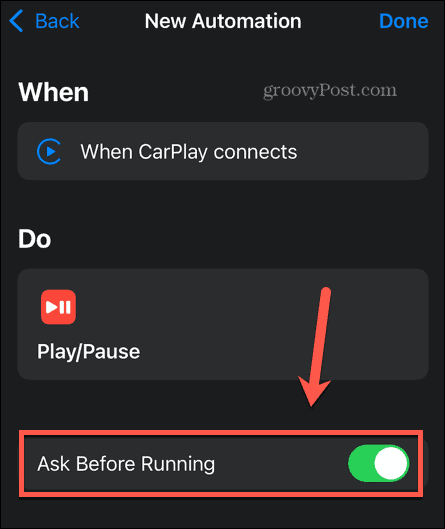
- Tocar Feito e sua automação é salva.
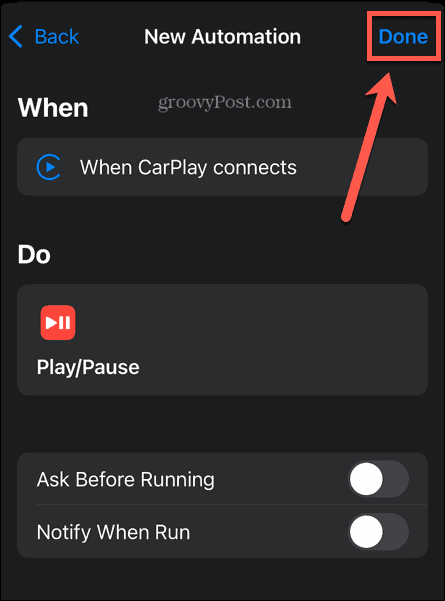
- Na próxima vez que você conectar seu iPhone ao CarPlay, seu Apple Music deve pausar.
Ajustando suas configurações de música da Apple
Aprender como impedir que o Apple Music reproduza automaticamente pode garantir que o aplicativo de streaming de música só reproduza música quando você quiser. Existem muitas outras maneiras de controlar melhor o Apple Music.
Se a música que você deseja ouvir não faz parte do catálogo do Apple Music, você pode aprender como adicione sua própria música ao Apple Music. Se você sente falta das playlists colaborativas do Spotify, você pode aprender como faça uma playlist colaborativa no Apple Music. E se você preferir manter sua música de prazer culpado para si mesmo, você pode aprender como mantenha seu histórico de audição do Apple Music privado.
